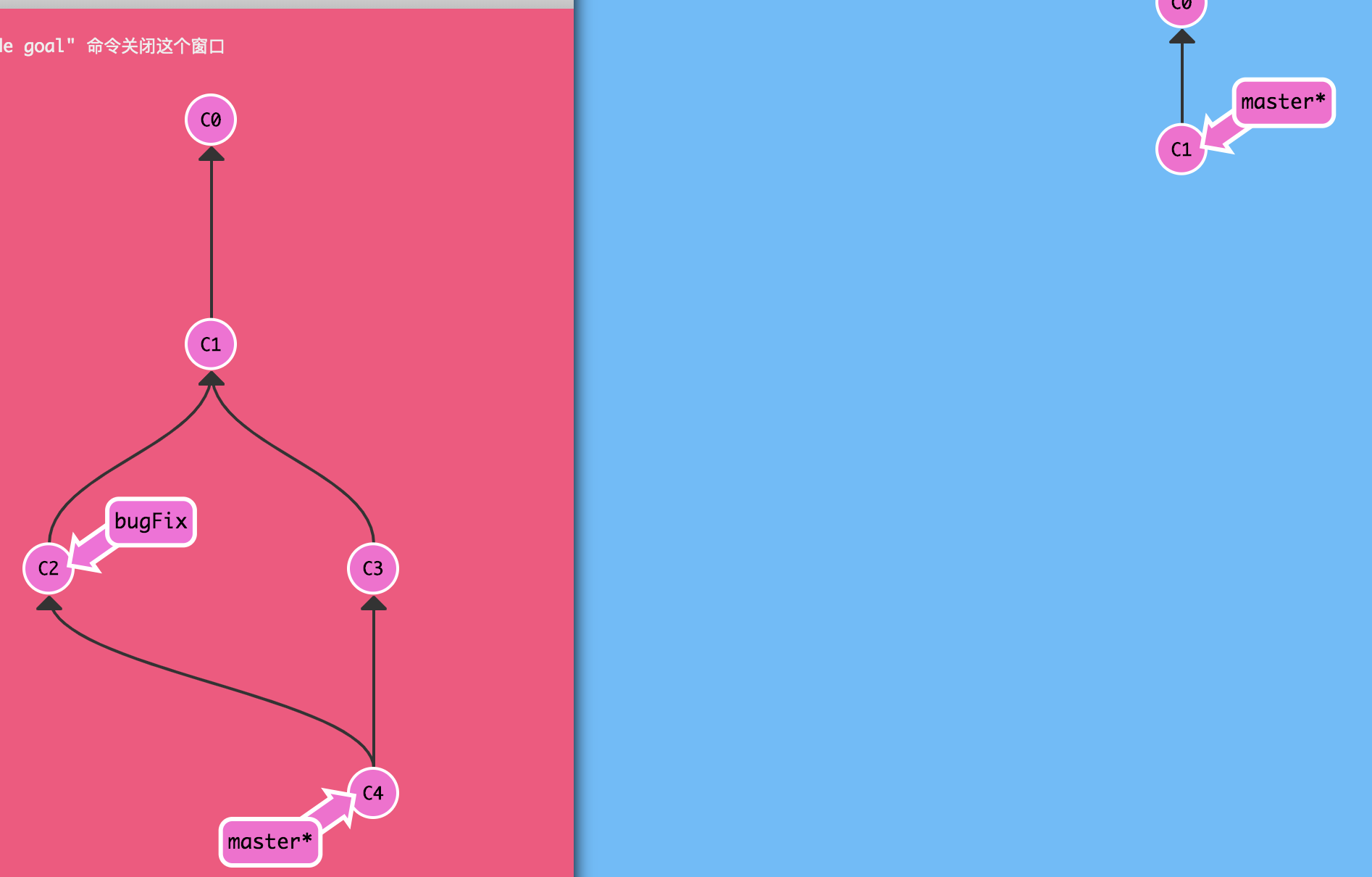毕竟不是人人都经常敲git命令,所以使用命令的时候,还得搜索命令,万一在遇到点bug,那可真的是脑袋大,所以为了git的操作更加方便、可视化易操作理解,就衍生了很多的git可视化工具(小乌龟,sourcetree等等),有了这些工具,我们就不用去敲命令了,即使不是程序员,也可以轻松使用git进行存储同步东西了。
下面是这两种方式的使用案例,易理解,一次配置好,二次使用及其简单方便。包括,使用git小乌龟和sourcetree与github和码云的文件同步。
一:上传文件到 github
1.打开github官网登录注册: https://github.com/
登录github账号(没有的自己创建),点击右上角创建新仓库
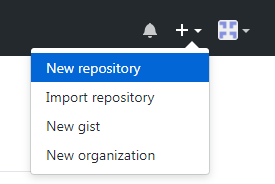
在打开的页面中填写 名字
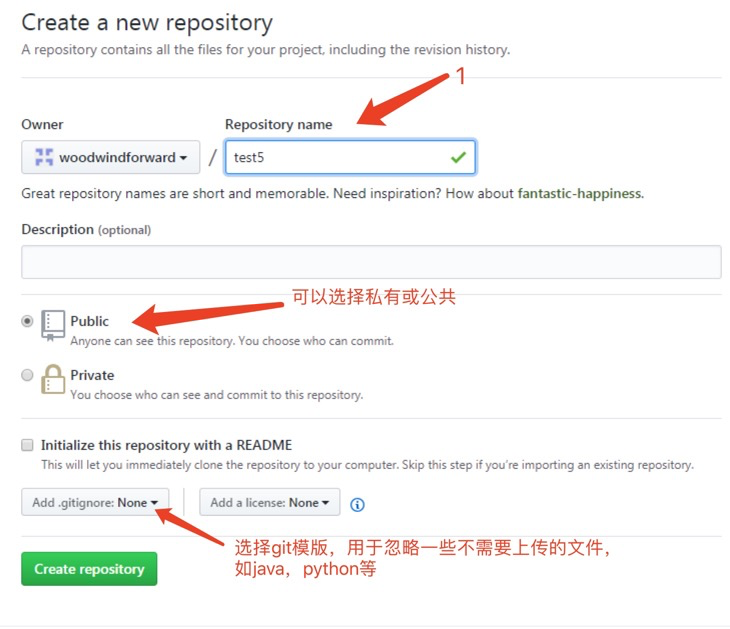
点击 Create repository,会打开如下页面,复制箭头所指的地址(一会要用)
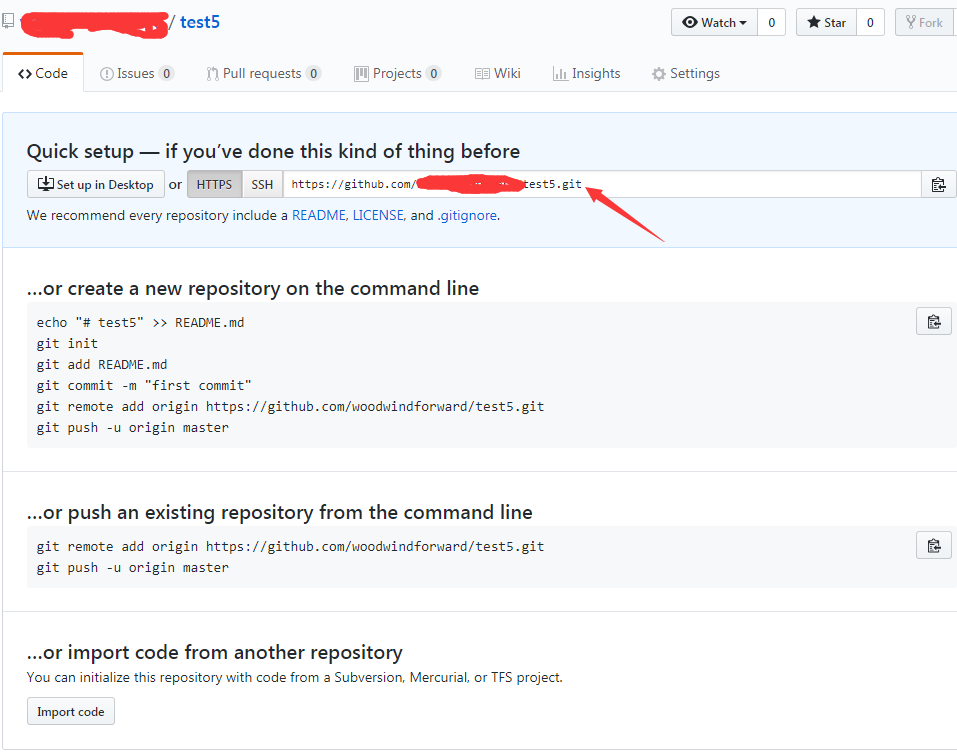
2.创建本地git仓库
(可省略此步骤).本地,在要上传的文件的同级目录下右键单击,选择 Git Create repository here(本地要先安装 git 和 小乌龟工具,不然没有此选项)
一路 ok 后, 你会发现本地多了一个隐藏的.git目录
3.克隆远程仓库文件到本地仓库
然后,在要上传的文件的同级目录下右键单击,选择 Git Clone(没有此选项,则直接跳过)
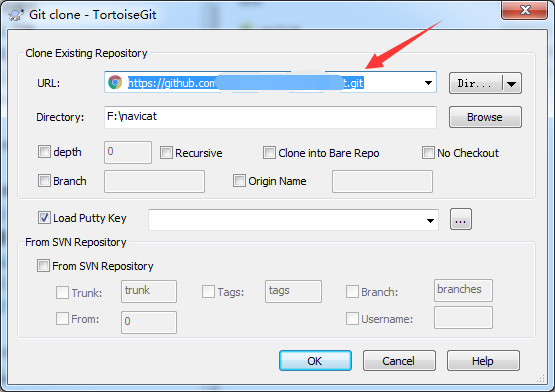
地址栏会自动填充刚才所复制的地址,若没有,自己手动ctrl+v, 点击 ok 按钮。
4.提交到本地仓库
还是在此处,右键选择 Git Commit(本地要先安装 git 和 小乌龟工具,不然没有此选项), 提交到本地仓库。
5.拉取远程文件到本地
右键选择 TortoiseGit 下的 Pull , 拉取远程文件到本地(每次进行push推送前都应进行此操作)。
6.push推送到远程仓库
右键选择 TortoiseGit 下的 Push , 将本地文件上传至远程,等待上传成功后,刷新你刚开始打开的github页面(第一步的最后),你会发现此时,你的文件已经上传成功了!
二:上传文件到码云
1. 打开官网登录码云账号(若没有,自己注册一个):https://gitee.com/
2. 在我的码云中找到创建项目,点击创建。
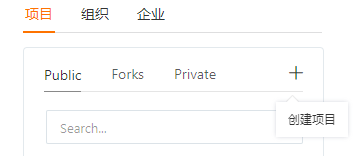
进入如下页面:
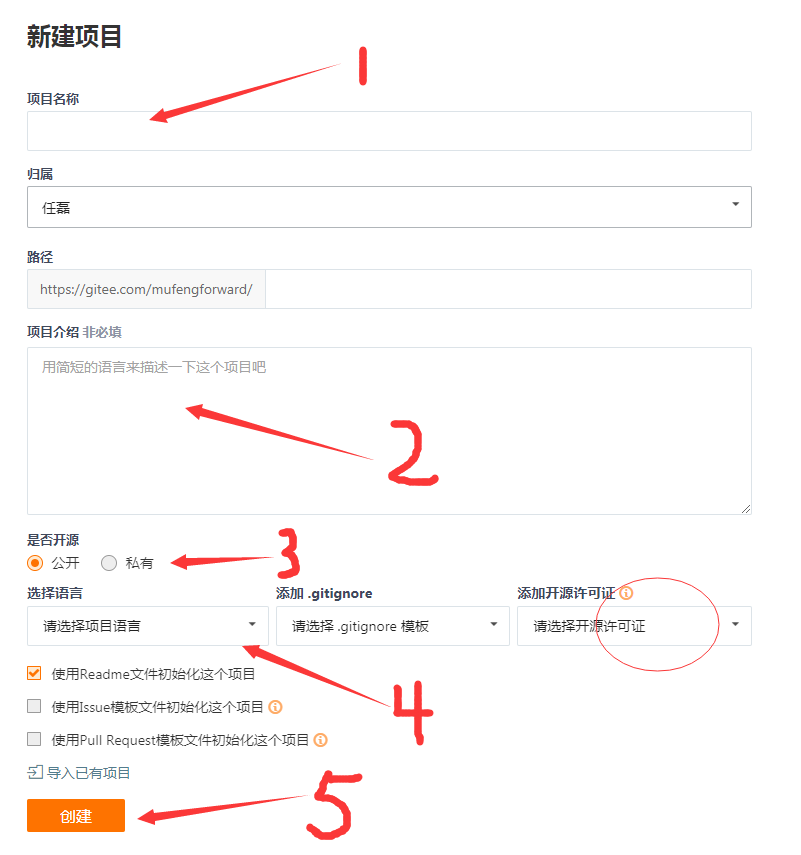
项目名称填写完成后,会自动生成路径,填写必要的项目介绍,以便下次看起来,一目了然;
根据自己需要选择是否开源,若选择公开则需要选择开源许可证(选第一个即可),选择语言(如:java)
点击创建,便会在码云上创建自己的项目;
3. 创建项目后,会跳转至如下页面:点击克隆下载,然后复制路径
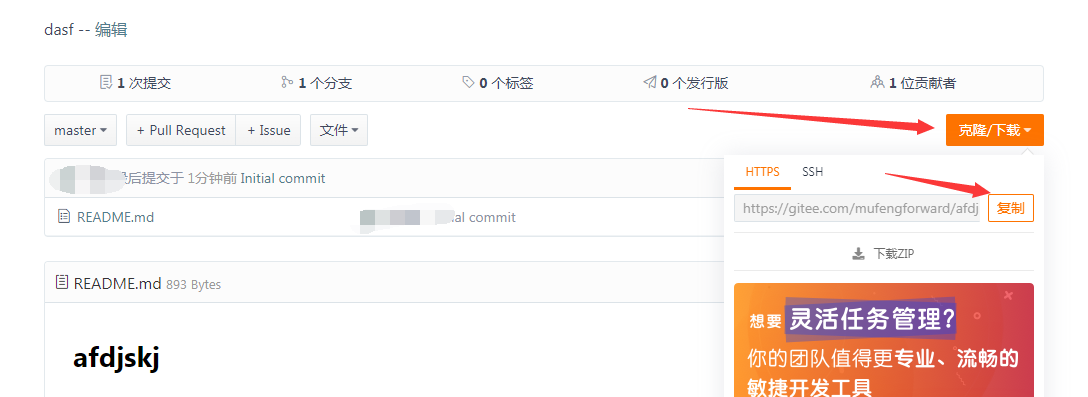
4. 本地上传项目
在本地要上传项目的同级目录,点击鼠标右键,选择Git Clone
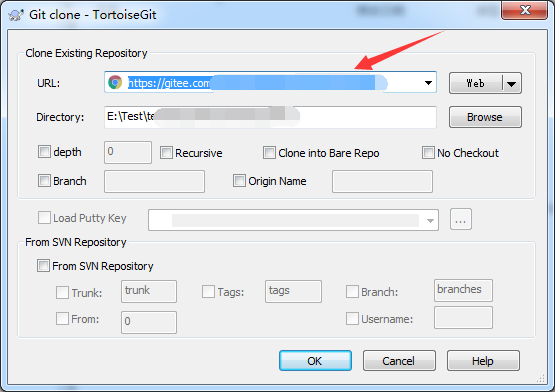
URL栏中,若未出现地址,自己手动粘贴,点击ok, 克隆成功后,本地会出现你刚才在码云上创建的项目文件夹,如下

双击打开,有如下两个文件:

将这两个文件,剪切下来,粘贴放在刚才点击鼠标右键的地方(即与你要上传的项目同级);
删除掉 刚才克隆下来的文件夹(现在已经是空文件夹了);
点击鼠标右键,选择Git Commit,将代码提交到git仓库;
点击鼠标右键,选择 TortoiseGit 中的 push, 如下图,将复制的路径粘贴至此,点击 ok;
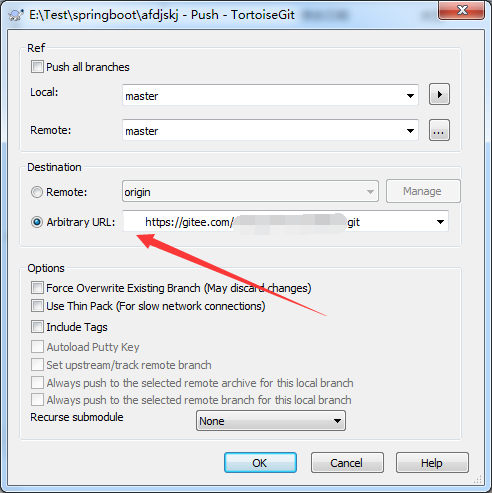
回到码云页面,刷新,你会发现项目已经上传成功!

三:以上是使用小乌龟方式,也可以使用sourcetree方式
具体可参考 :https://www.cnblogs.com/mufengforward/p/10120844.html
四:git命令操作
想更好的学习git,可以在此网站:https://learngitbranching.js.org/
图形化结合的操作,使我们更容易理解